兄弟Brother DCP7080D打印機驅動是一款體積小巧,功能齊全,使用簡便的一款打印機驅動,該驅動可以支持Windows XP / Windows 7 / Windows 10 32/64位等操作系統,可以幫助大家完美安裝打印機驅動以及掃描驅動,使用DCP7080D打印機的朋友快來通過下面地址獲取吧!

兄弟Brother DCP-7080D 驅動安裝教程
1、兄弟Brother DCP7080D打印機驅動壓縮包下載壓縮,將其解壓后即可看到32/64位的驅動適配版本;
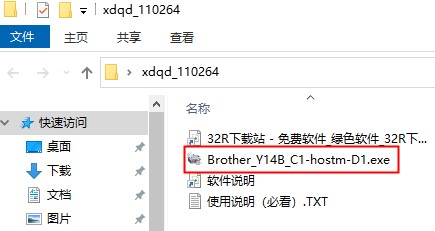
2、雙擊打開文件,然后點擊接受;
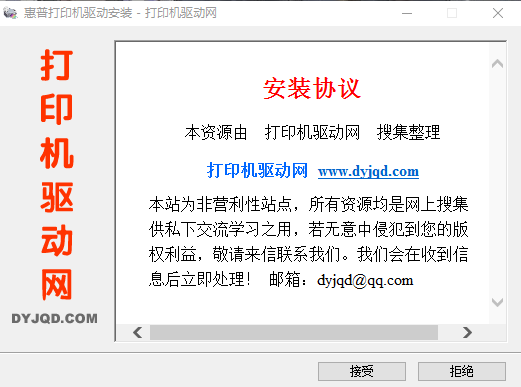
3、選擇你要將你的文件安裝在那個目錄中;
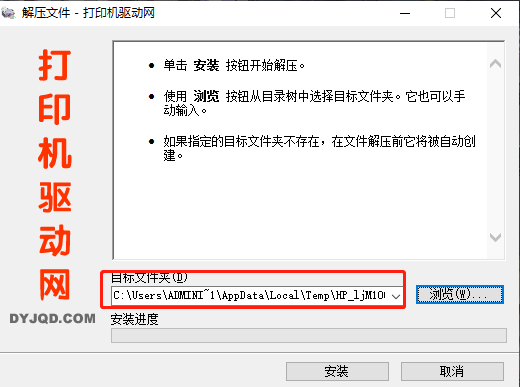
4、等待一會安裝進度,如kkx分享的圖片所示:
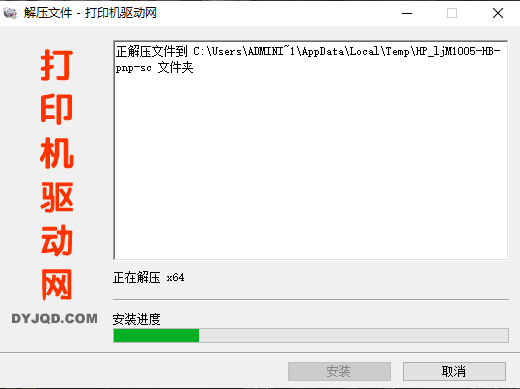
5、安裝之后,進入驅動安裝界面,提供了自動安裝、引導安裝、添加打印機三種安裝方式,如kkx分享的圖片所示:
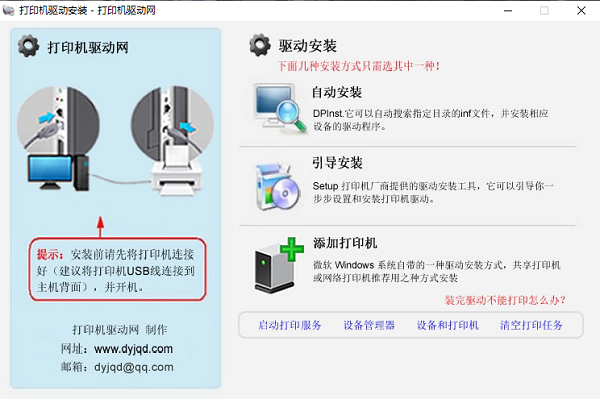
注意:安裝前請先將打印機連接號,并開機,如kkx分享的圖片所示:
6、點擊“下一步”開始安裝驅動
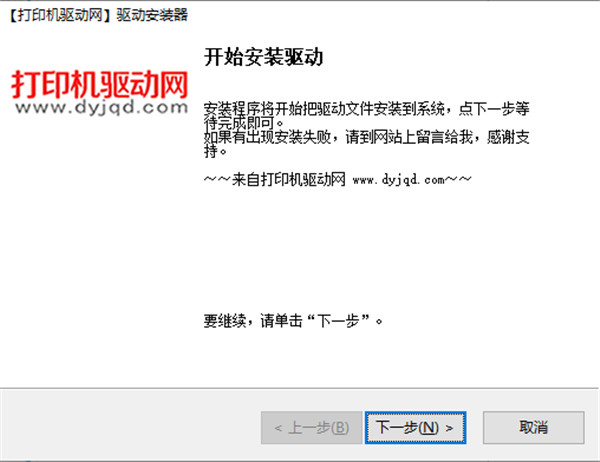
7、然后驅動就安裝完成啦,點擊“完成”關閉安裝程序。
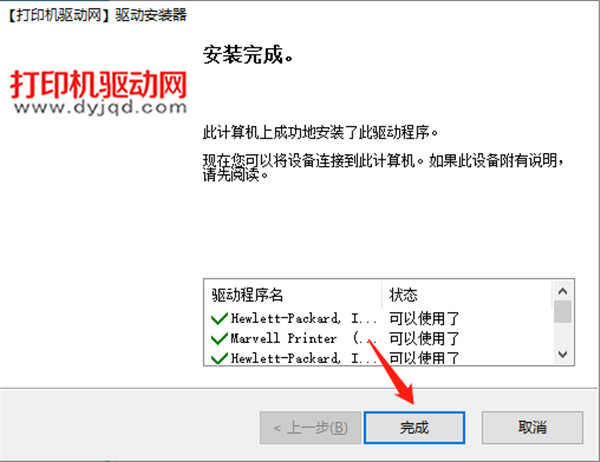
8、以上就是這款軟件的全部安裝教程了,希望能幫助到大家。
DCP-7080D雙面打印的設置步驟
1、打開電腦,開機打印機,進入電腦界面后,打開文件后選擇 打印 選項;如kkx分享的圖片所示:
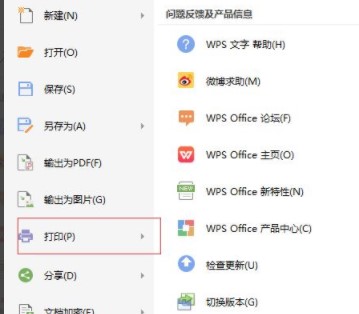
2、進入打印機選項,我們選擇打印機型號:“DCP-7080D”,點擊屬性如kkx分享的圖片所示:
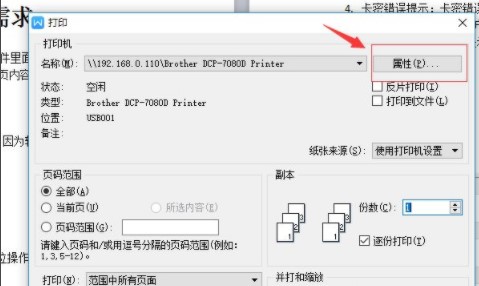
3、進入“屬性 ”界面后,選擇打印設置文件,再選雙面打印,打擊確認后方可實現打印如kkx分享的圖片所示:
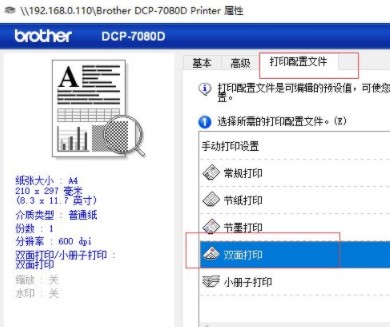
4、上述就是關于打印機雙面打印的設置辦法,其他打印機也可以按照此步驟來操作。
關于兄弟Brother DCP7080D打印機驅動的相關介紹就給大家分享到這里,希望可以幫到大家!
